
Кредит изображения: Джилл Лейтон / Скриншот
Apple Новый режим Focus действительно может пригодиться, если вам нужно отдохнуть от телефона - когда вы за рулем, работаете, проводите время с детьми, в отпуске, занимаетесь спортом или смотрите в стену. По сути, это обновленная версия сообщения AIM о выезде, которая помогает вам сосредоточиться на важных для вас вещах.
Рекламное объявление
Focus позволяет вам настраивать индивидуальные профили (до 10), которые определяют, какие уведомления будут появляться на вашем телефоне. Эта функция также позволяет вам переставлять домашний экран в зависимости от того, какие приложения вам нужны и когда - например, если вы хотите, чтобы все ваши связанные с работой приложения легко доступны в рабочее время, а приложения социальных сетей скрыты в те же часы, вы можете сделать что случилось.
Видео дня
Focus доступен для iOS 15, iPadOS 15, WatchOS 8 и MacOS Monterey. Чтобы получить доступ к Focus на вашем новом iPhone, смахните вниз от правого верхнего угла, чтобы получить доступ к Центру управления. Если у вас есть модель, у которой нет Face ID, вы проведете пальцем вверх от нижней части экрана. Вы также можете перейти в Focus, выбрав «Настройки»> «Фокус».
Рекламное объявление
Когда вы включаете Focus, ваш статус будет автоматически виден вашим контактам (например, сообщение об отсутствии). Они не смогут видеть имя вашего Фокуса, только то, что вы отключили уведомления. Вы можете отключить функцию уведомления, перейдя в меню настроек и переключив состояние фокусировки.
Как создать фокус
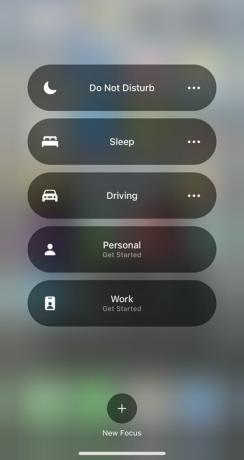
Кредит изображения: Джилл Лейтон / Скриншот
Откройте Центр управления и коснитесь Фокус. Доступны следующие варианты: «Не беспокоить», «Работа», «Сон» и «Личное».
Рекламное объявление
Каждый Focus состоит из трех основных компонентов: уведомлений, настройки домашнего экрана или экрана блокировки и планирования. Вы можете выбрать людей, которым вы хотите разрешить связываться с вами, даже когда ваш Focus включен. То же самое и с приложениями. Оттуда вы можете настроить свой домашний экран или экран блокировки в соответствии с Focus. Вы также можете затемнить или скрыть уведомления. Затем вы можете запланировать время фокусировки, которое может быть одинаковым или разным каждый день. Каждый Focus также можно запланировать для включения, когда вы прибываете в определенное место или открываете приложение.
Поэкспериментируйте с каждым компонентом, чтобы выяснить, что лучше всего подходит для вас. После того, как вы все настроите, вы можете выбрать, чтобы режим фокусировки работал на всех ваших устройствах Apple.
Рекламное объявление



